环境必备
- pycharm 2020.1:集成开发环境,需要安装并配置环境 PyCharm 开发环境搭建指南:安装、配置及基础使用教程
- git:版本控制,需要提前安装 git的安装与配置教程-超详细版
- win11:操作系统
- github:需要提前注册账号和密码
操作步骤
1.在pycharm中配置git和github
1.首先在pycharm中打开自己的本地项目,如果没有配置过,主界面应该是这样,我这里用一个全新的项目来举例。可以看到顶栏有一个VCS。
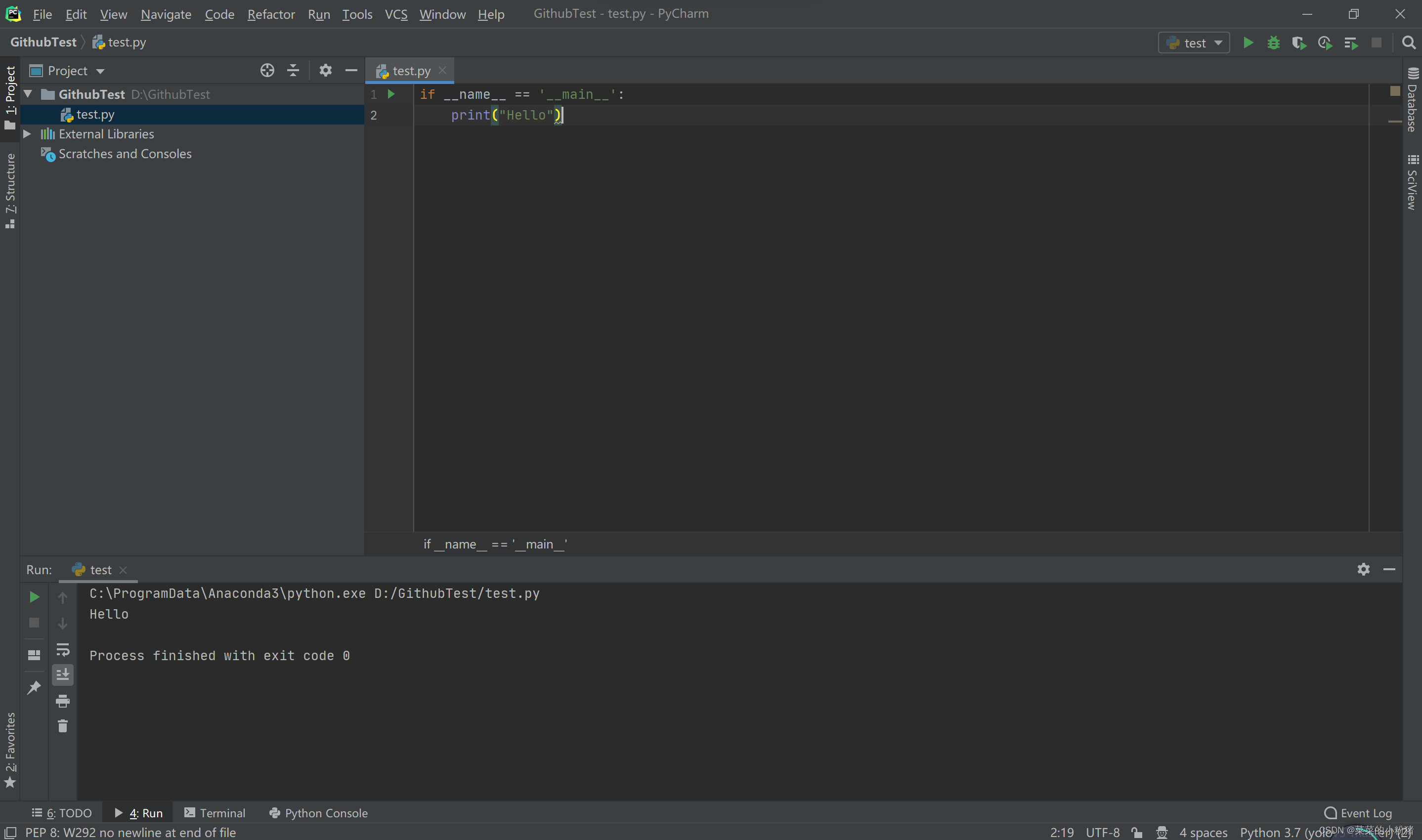
2.添加git仓库
打开设置,点击版本控制。点击右上角的+号,选择“目录”,VCS选择Git.
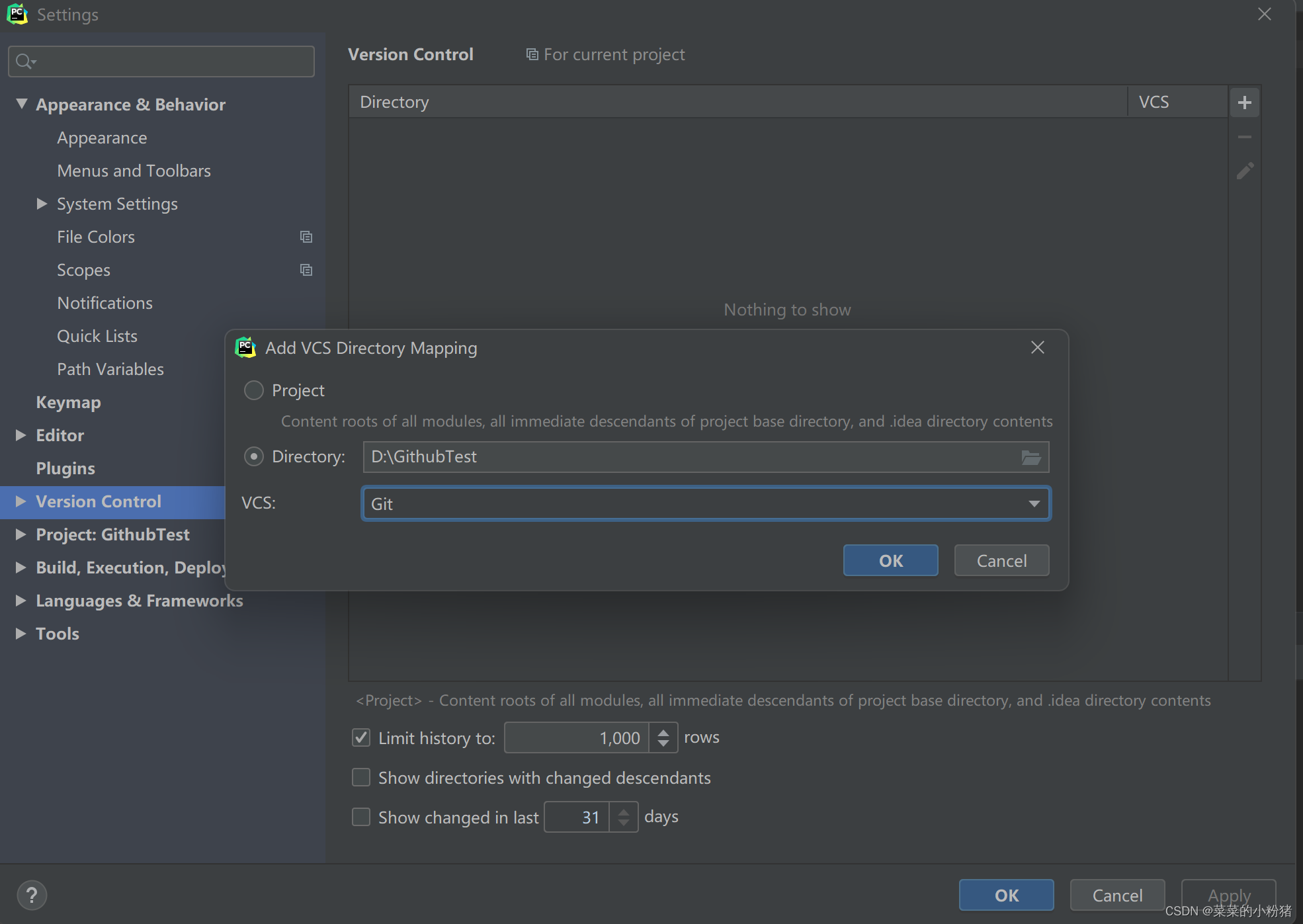
3.测试git
双击版本控制,打开的列表里面选择git,然后配置git的安装路径,点击测试显示版本就ok了,
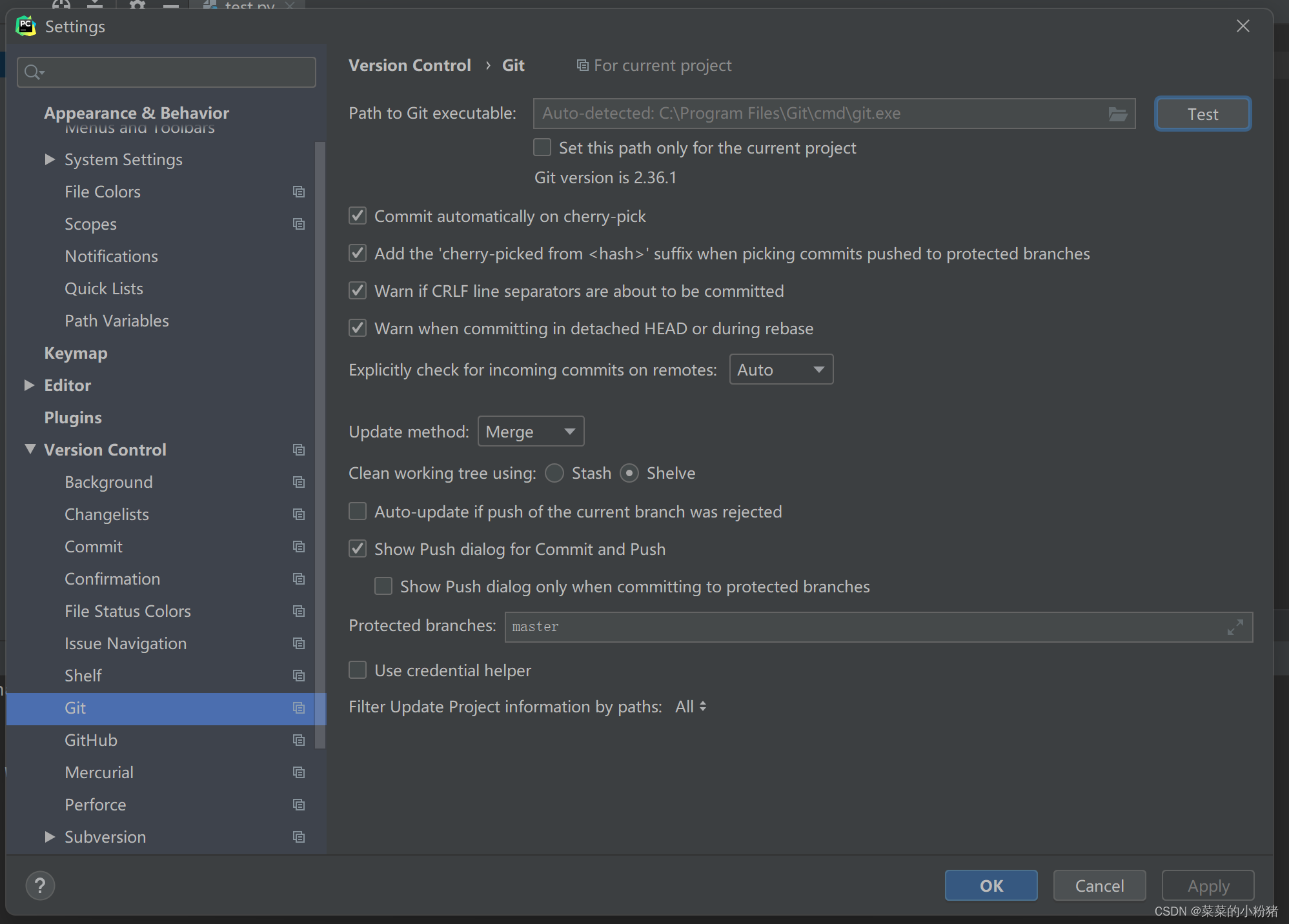
4.配置github
点击右边“+”号,添加github账号,可以通过账号密码和token形式添加
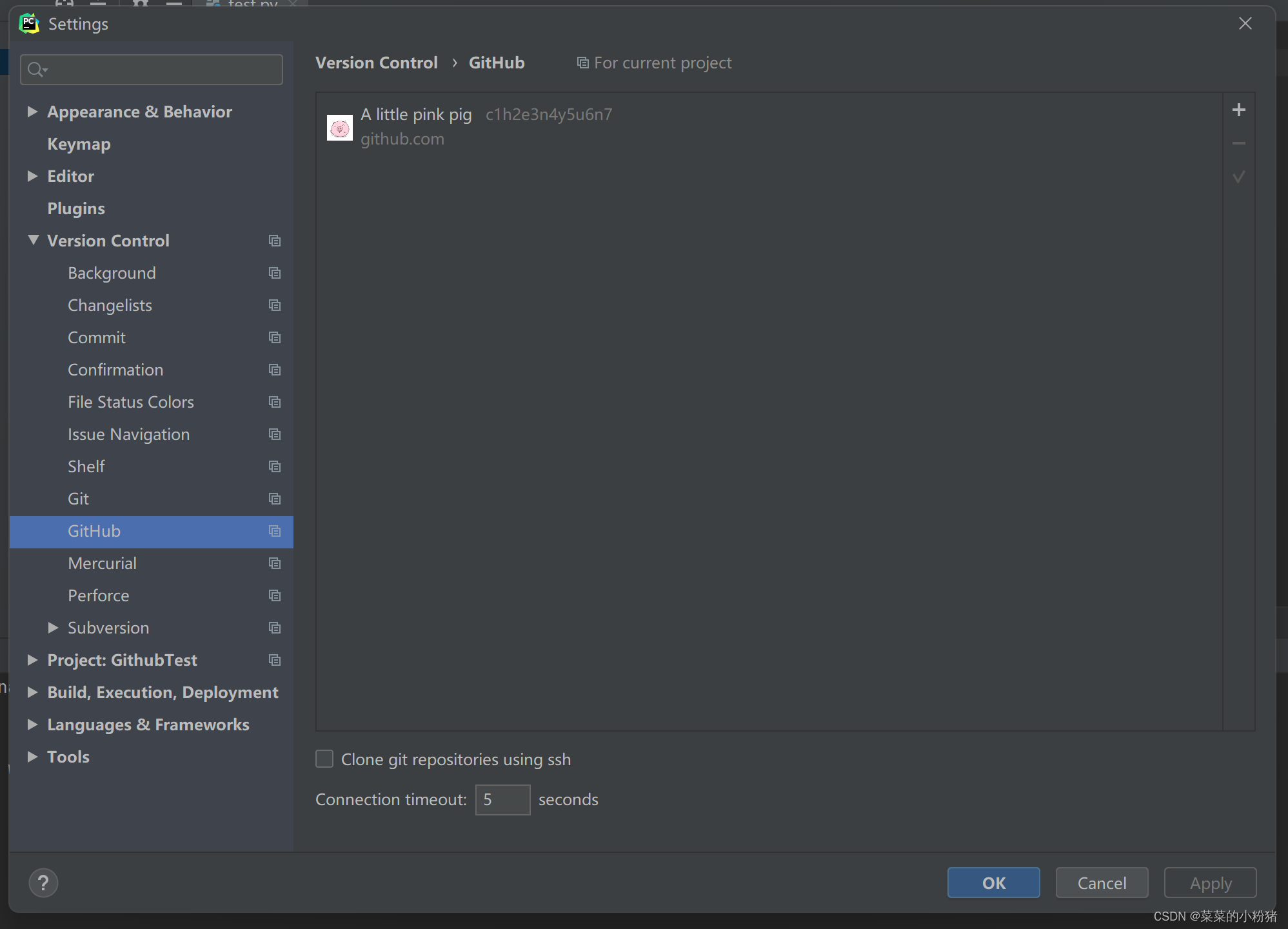
若忘记密码,可以github账号重置密码
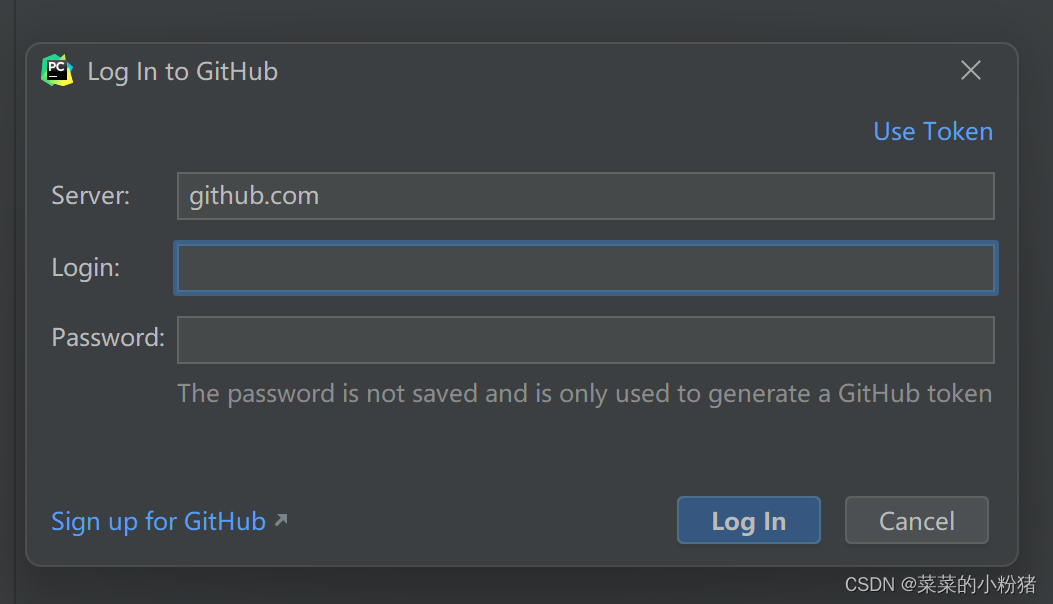
点击GitHub 生成 Token查看Token如何生成。
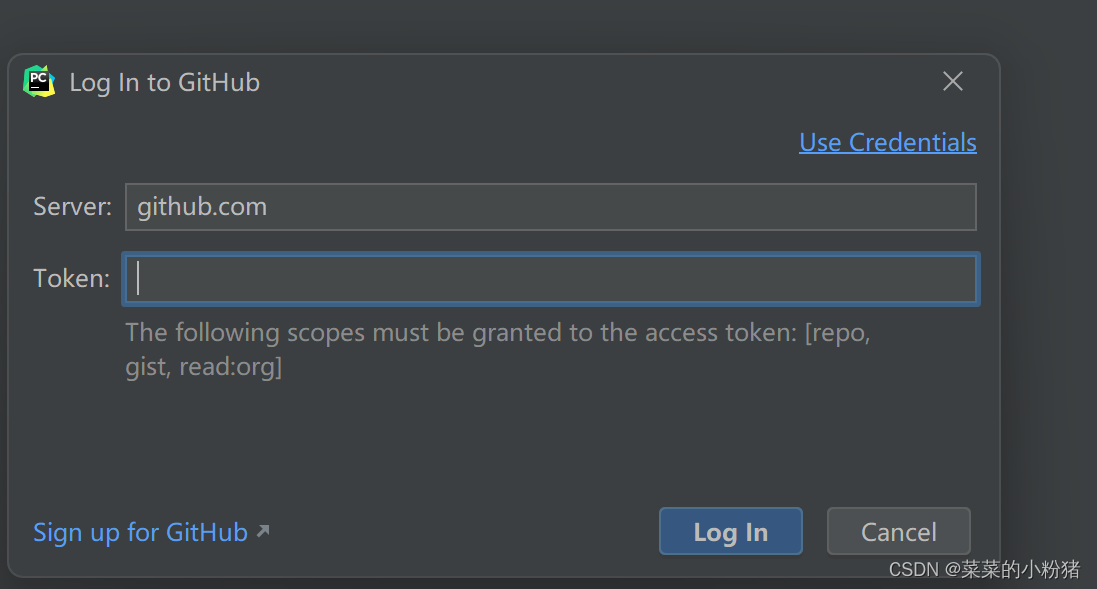
工具配置好后,下一步是将github上的仓库加入到项目,或者将本地项目上传到github账号中。
2.获取ssh密钥
在自己项目文件夹中,点击鼠标右键,选择Git Bash here,弹出Git命令框在命令框中输入命令 ssh-keygen,然后一路点击enter,遇到y填y,这时会在系统盘下你的用户名下的.ssh文件夹里生成一个id_rsa.pub和一个id_rsa文件,用记事本打开其中的id_rsa.pub,复制所有字符,然后登录github中你的帐户,在帐户setting中选择SSH and GPG Key,创建一个新的SSH Key,把刚才复制的字符全部粘贴到这里。
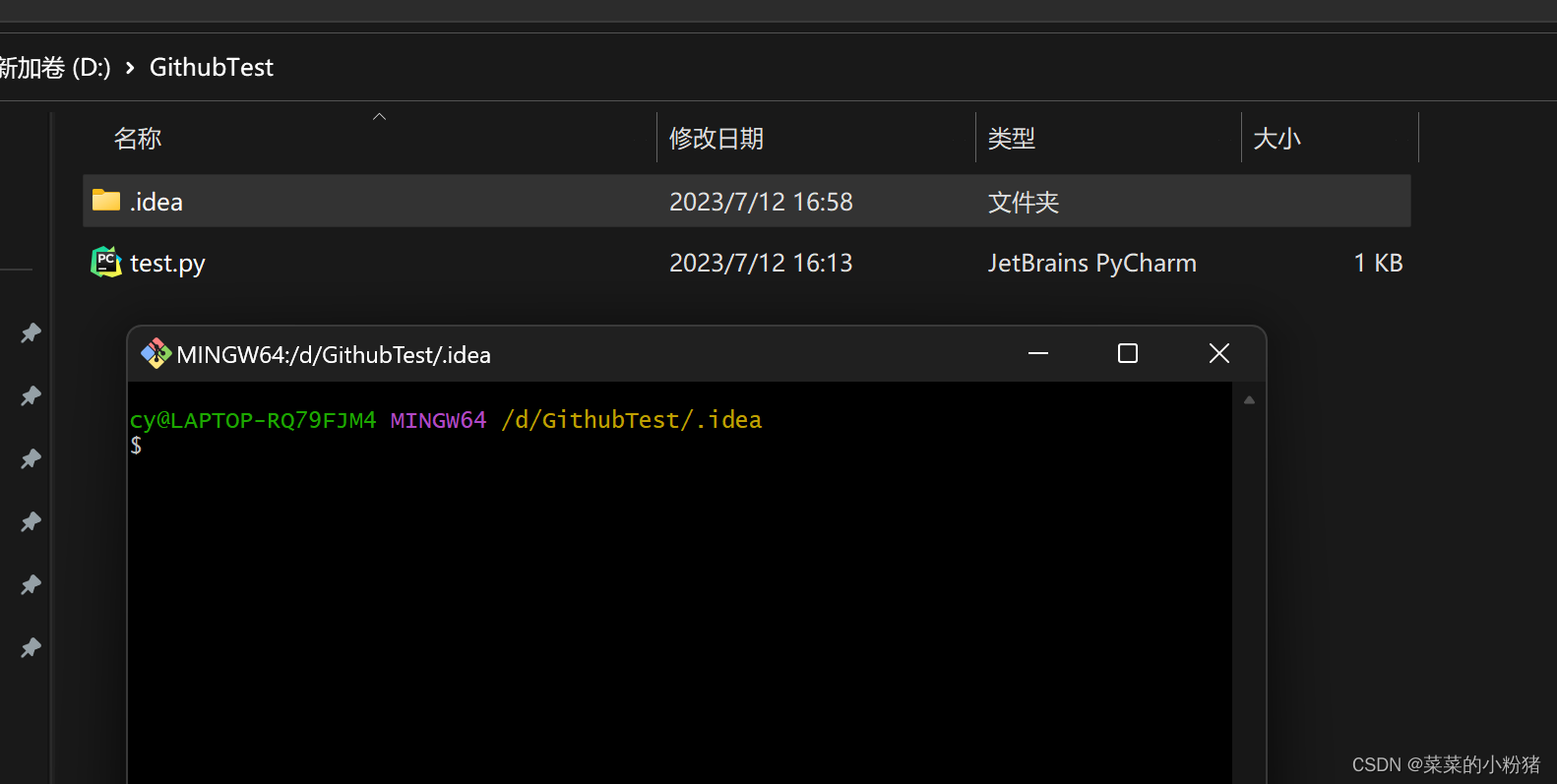

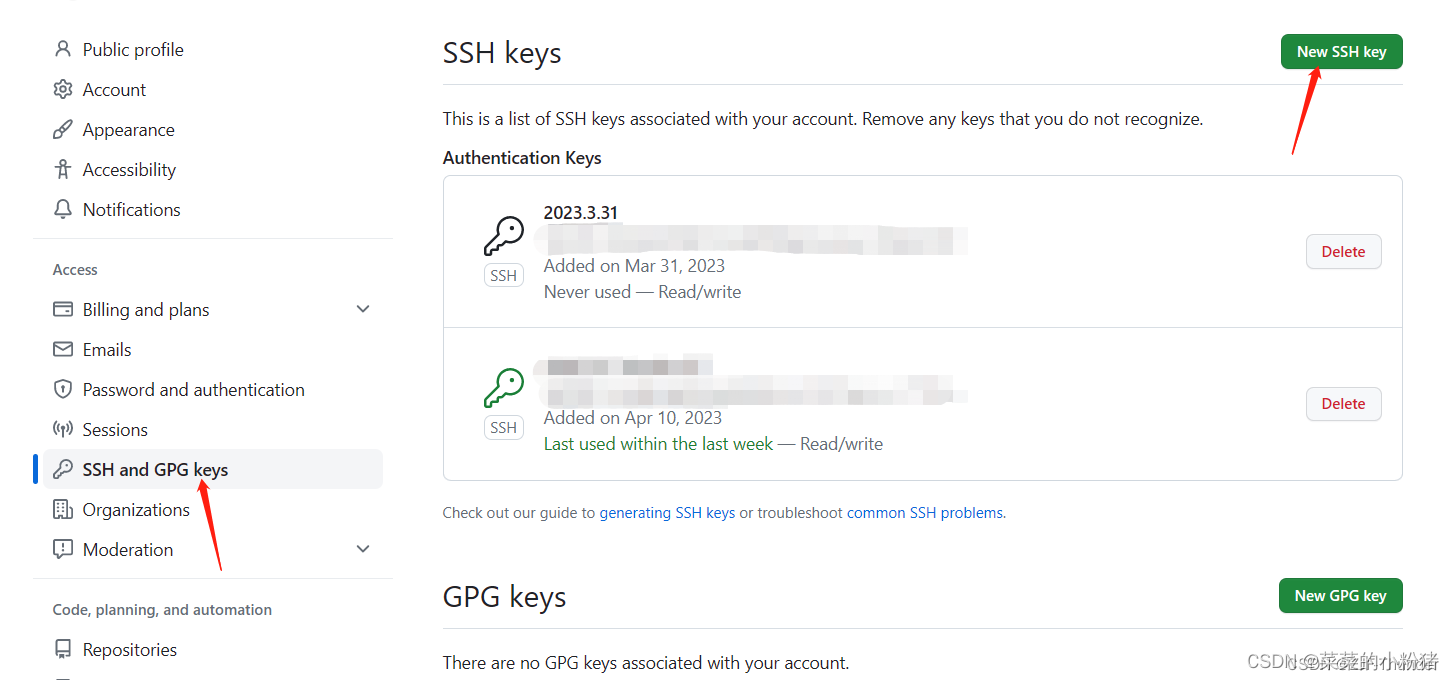
3.将本地项目与github仓库连接
方案1:将本地项目上传到github,github建立对应项目的仓库

点击 share project on GitHub
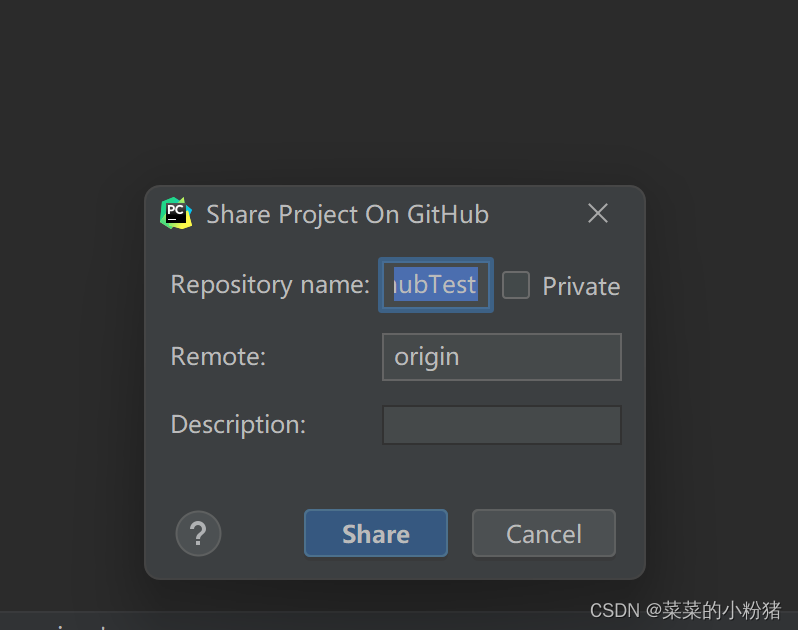
github上则会出现GithubTest这个仓库

方案2:将github的项目拉到开发环境中。

URL:项目地址
Directory:选择项目地址
点击clone.
4.同步本地项目到github
然后我开始第一次提交代码。点击顶栏git,然后点提交。提交的意思是将自己对项目的一系列修改进行一个记录,,此时还没有同步到远程github仓库中去,只是提前告诉系统我将会同步这些东西。第一次创建的项目,第一次提交会默认全部项目文件都提交上去,可以选择把暂时不提交的文件不勾选。比如我这里就把.idea这个文件夹默认不提交,然后填写提交信息,也就是对这次提交的描述,你可以描述这次提交的修改信息,然后点击下面的提交按钮。
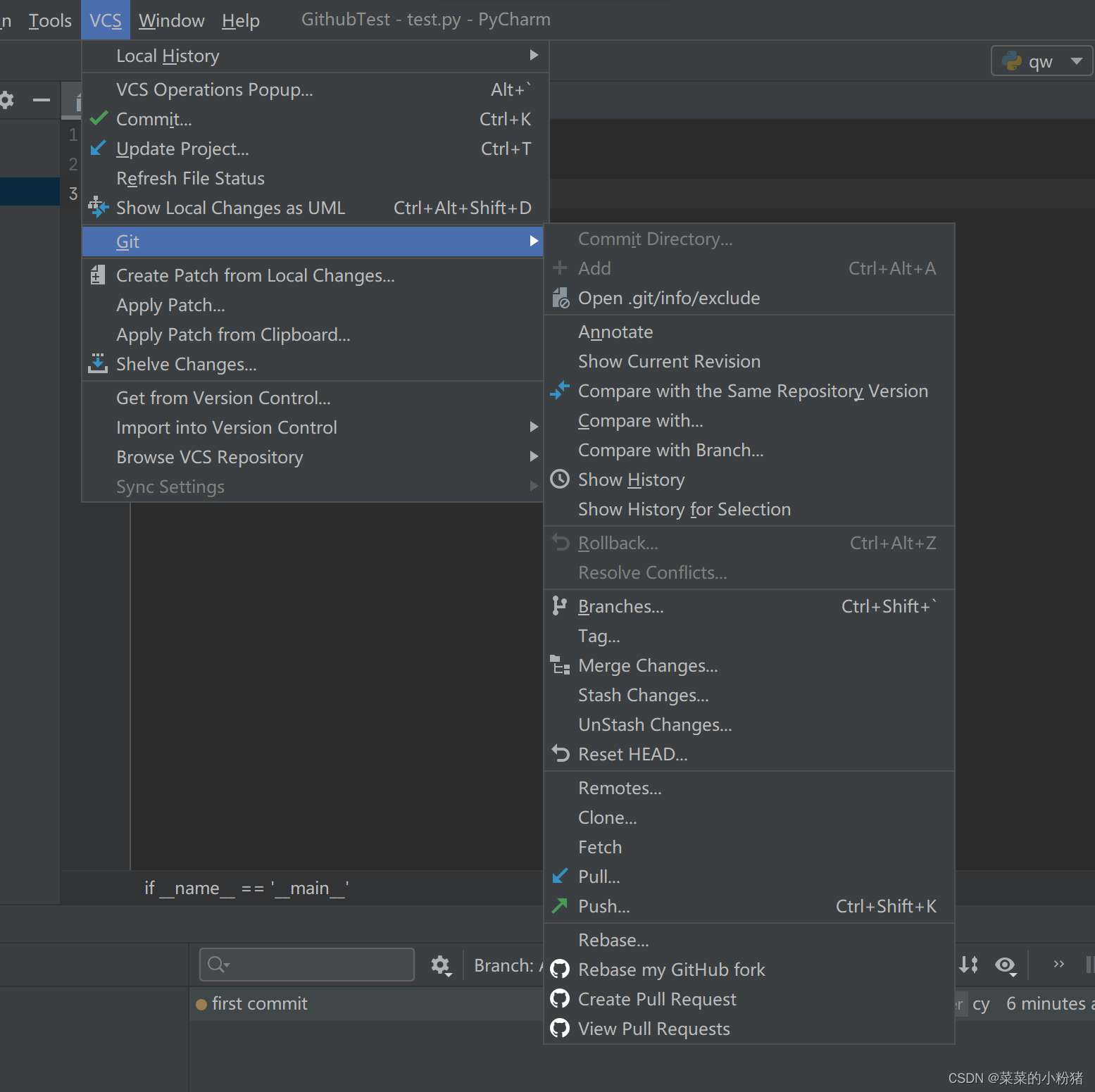

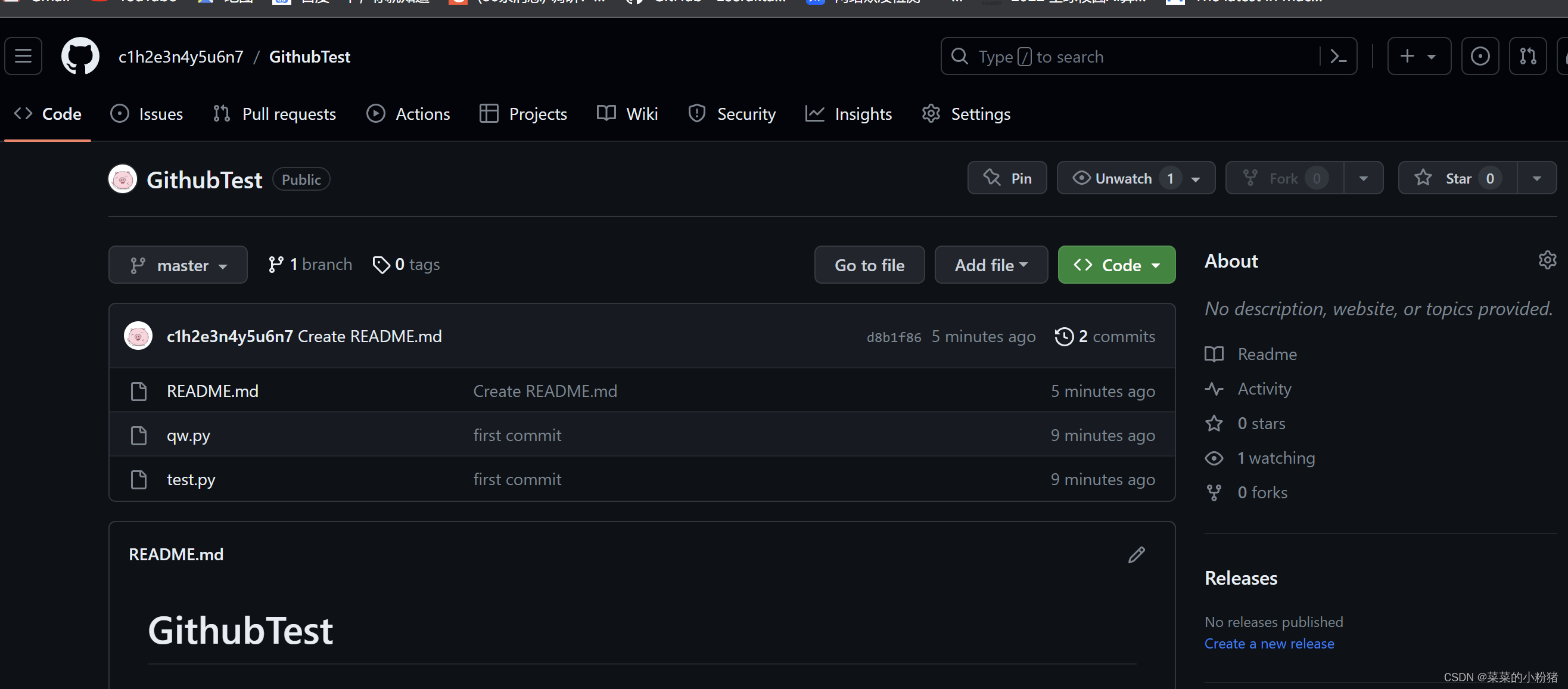
相关问题
解决GitHub总是超时上不去的问题
解决:在Git中克隆时接收“core.useBuiltinFSMonitor将很快被弃用”消息